

문서가 너무 길거나 ADF에 문서가 걸렸습니다.
OK 버튼을 눌러 에러를 해제합니다. 그런 다음 조작을 다시 수행하기 전에 로드하는 문서가 기기의 요구 사항을 만족시키는지 확인하십시오.
문서가 걸리면 아래의 절차에 따라 걸린 문서를 제거하십시오.
ADF에 원본이 걸린 경우:
아래의 절차에 따라 문서를 제거하십시오.
인쇄하고 있는 중이면 중지(Stop) 버튼을 누릅니다.
기기를 끕니다.
여러 페이지의 문서를 로드한 경우, ADF에서 걸린 페이지 이외의 모든 페이지를 제거한 다음 문서 공급기 커버를 엽니다.
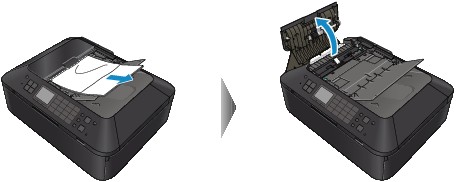
용지 해제 레버를 올린 다음 문서 트레이 또는 문서 출력 슬롯 중 더 간편한 곳에서 ADF에 걸린 페이지를 당겨 빼냅니다.
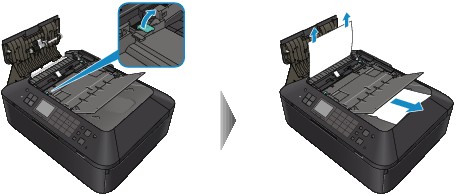
문서를 쉽게 꺼낼 수 없으면 문서 커버를 올리고 문서 커버 내부에서 걸린 페이지를 당겨 빼냅니다.

걸린 페이지를 꺼낸 후 문서 커버를 닫습니다.
 참고
참고ADF 내부에 용지 조각이 남아 있는지를 확인하려면 기타 경우:를 참조하십시오.
문서 공급기 커버를 닫은 다음 기기를 켭니다.
에러를 해결한 후 문서를 다시 스캔할 때는 첫 페이지부터 다시 스캔합니다.
문서를 제거할 수 없거나 기기 내부에서 문서가 찢어진 경우 또는 문서를 제거한 후에도 문서 걸림 에러가 지속되는 경우, 서비스 센터에 연락하십시오.
 참고
참고용지 종류나 온도 및 습도가 너무 높거나 너무 낮은 것과 같은 환경에 따라 문서가 올바르게 공급되지 않을 수 있습니다.
이런 경우에는 문서의 페이지 수를 로드 용량의 반 정도로 줄이십시오.
그래도 문서가 걸리면 평판 유리를 대신 사용하십시오.
기타 경우:
걸린 페이지를 찾을 수 없거나 ADF 내부에 용지 조각이 남아 있는지 확인한 후 이를 제거하려면 아래 절차를 따르십시오.
인쇄하고 있는 중이면 중지(Stop) 버튼을 누릅니다.
기기를 끕니다.
여러 페이지의 문서를 로드한 경우, ADF에서 걸린 페이지 이외의 모든 페이지를 제거한 다음 문서 공급기 커버를 엽니다.
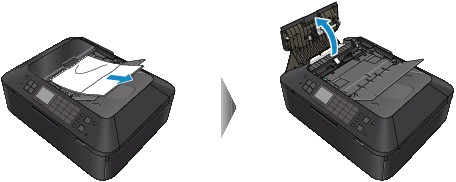
운송 커버(A)를 연 다음 걸린 페이지 또는 ADF 내부에 남아 있는 용지 조각을 제거합니다.
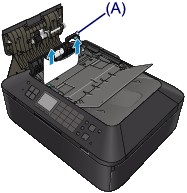
먼저 운송 커버를 닫은 다음 문서 공급기 커버를 닫고 기기를 켭니다.
에러를 해결한 후 문서를 다시 스캔할 때는 첫 페이지부터 다시 스캔합니다.
문서를 제거할 수 없거나 기기 내부에서 문서가 찢어진 경우 또는 문서를 제거한 후에도 문서 걸림 에러가 지속되는 경우, 서비스 센터에 연락하십시오.
맨 위로 |